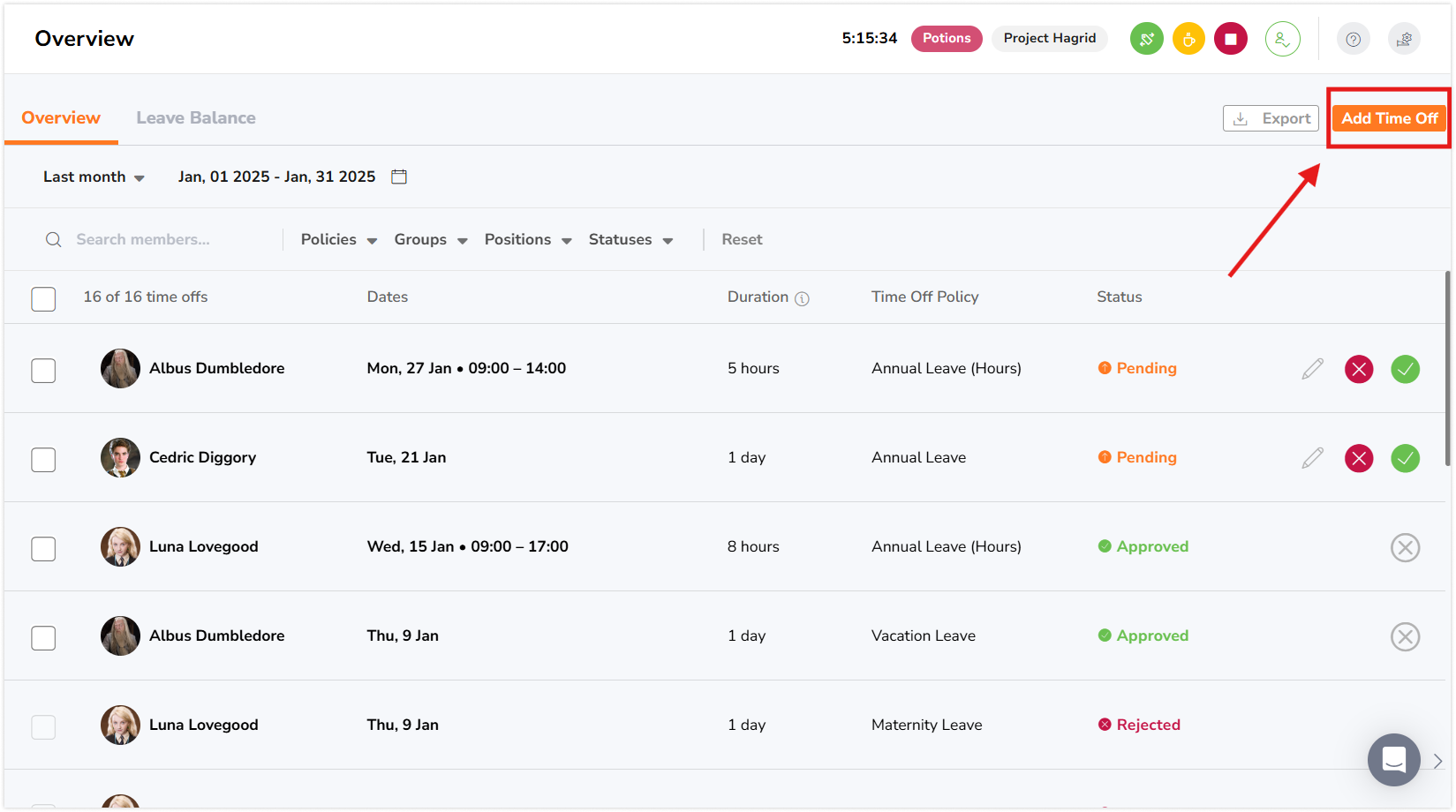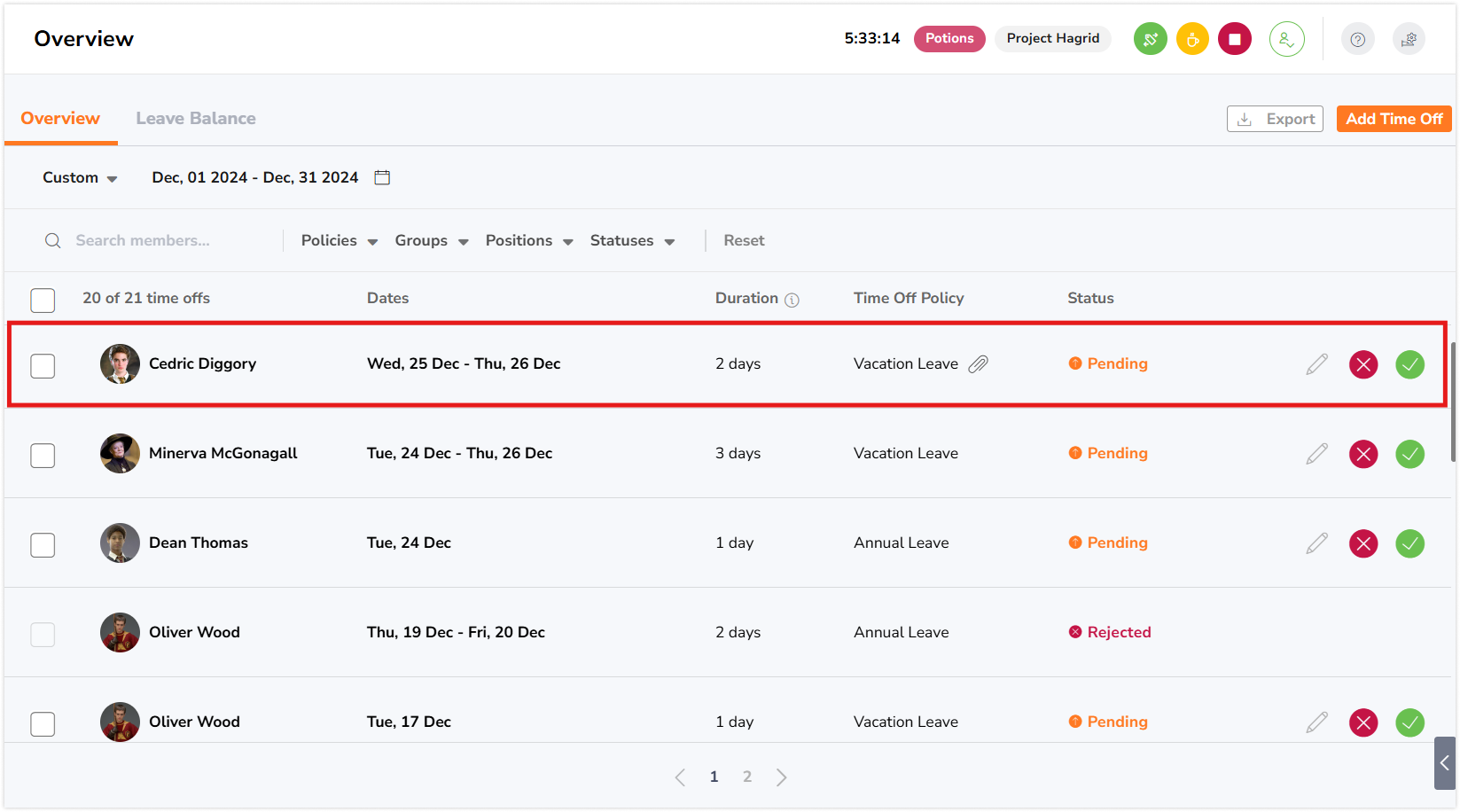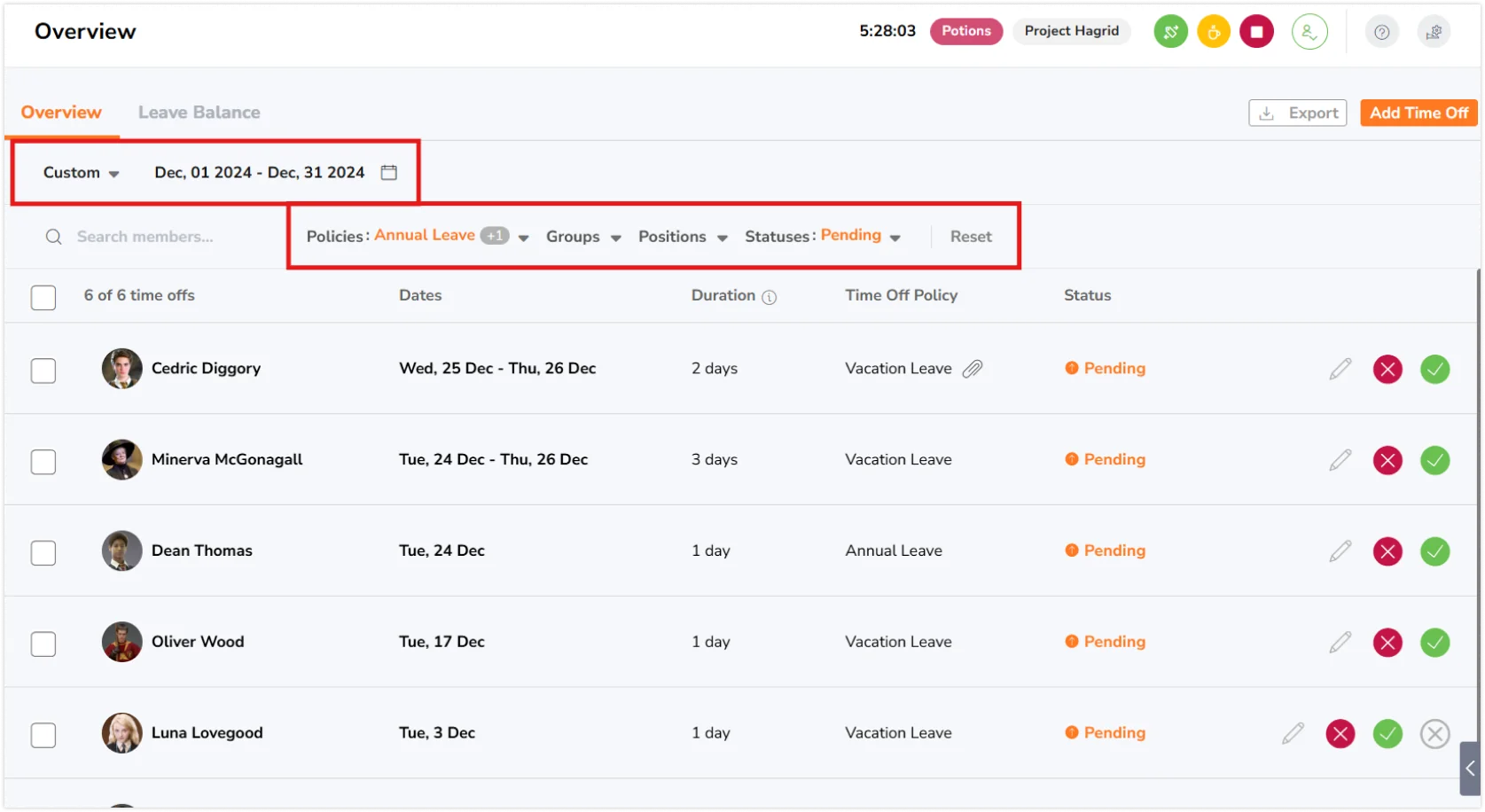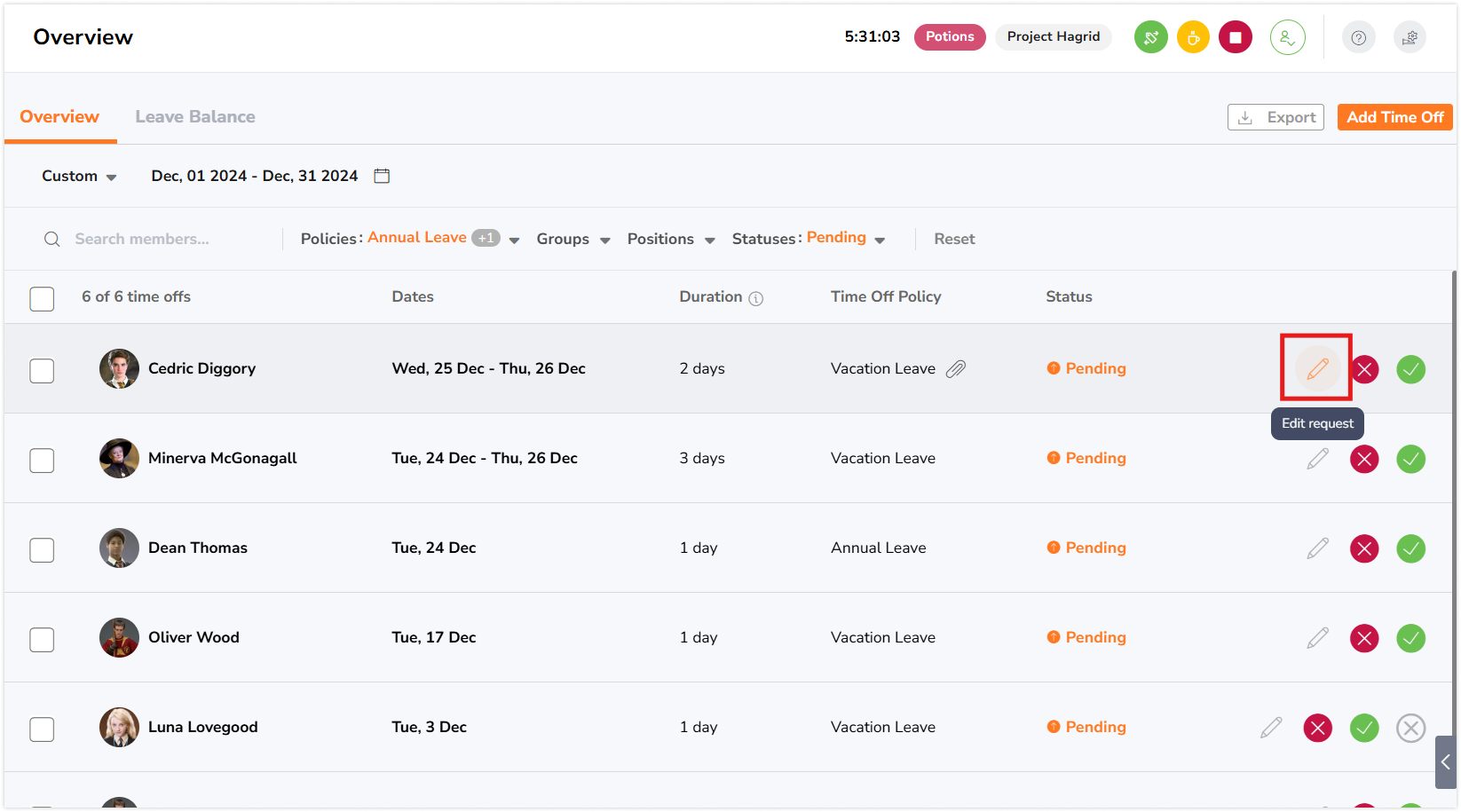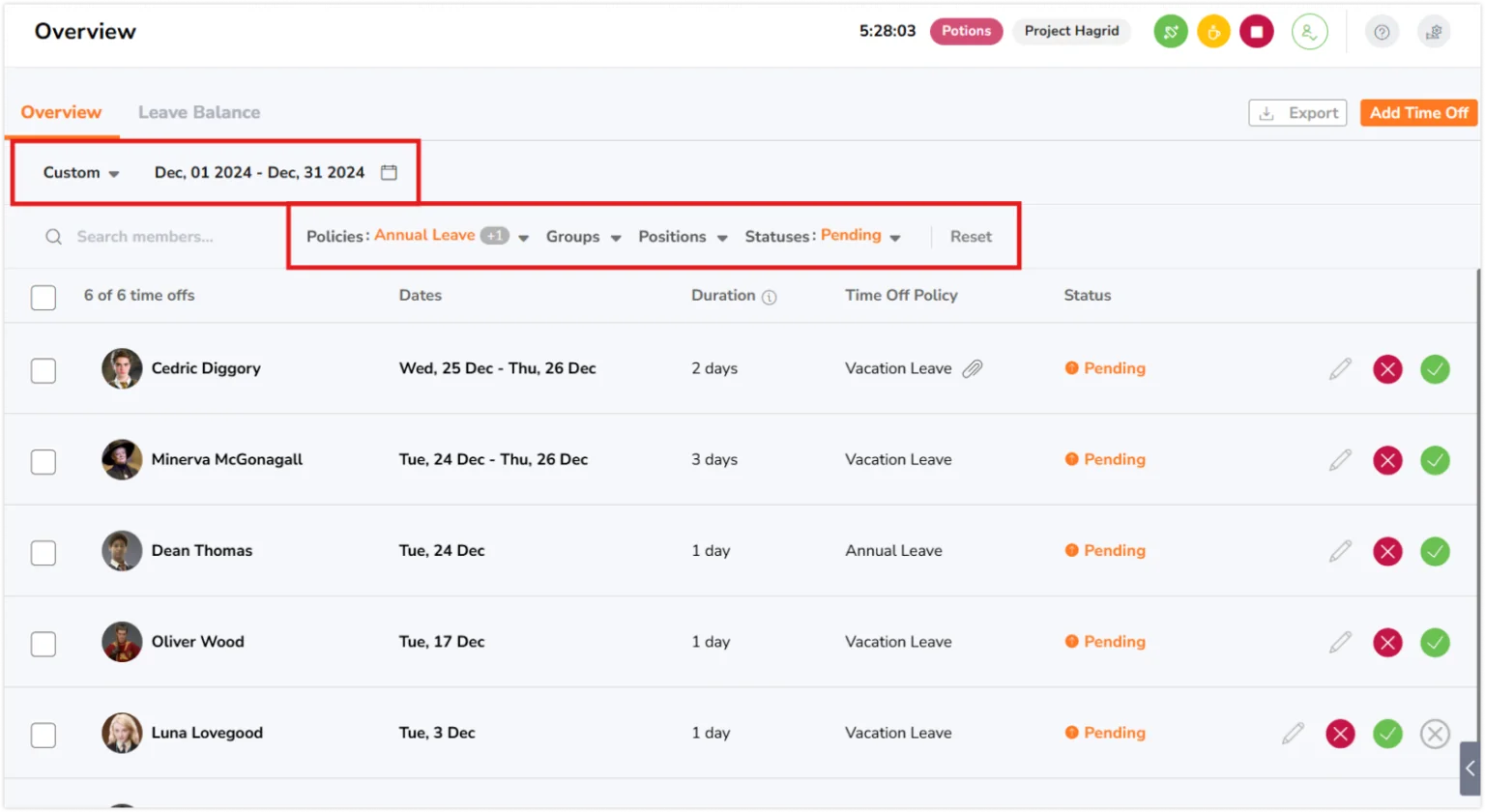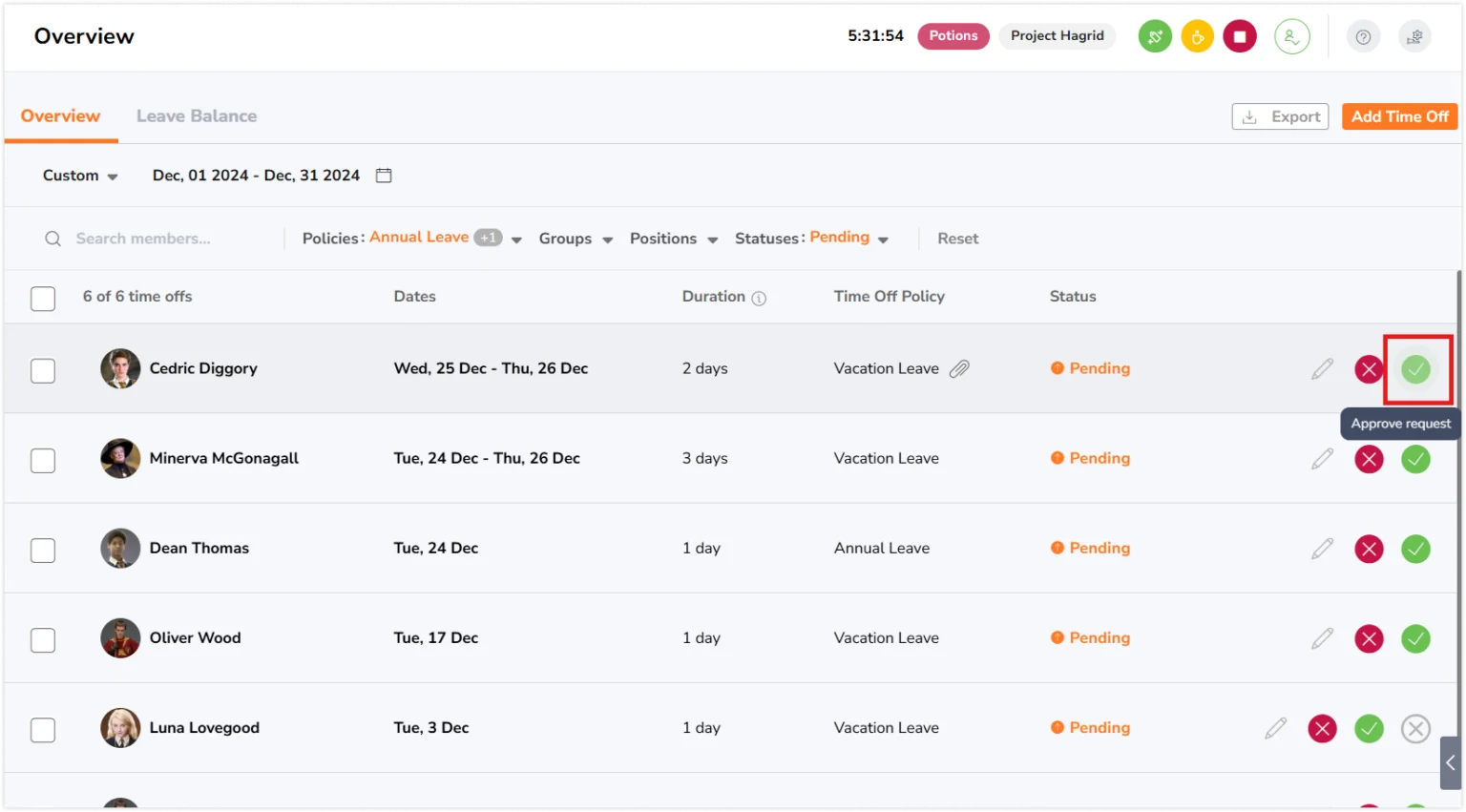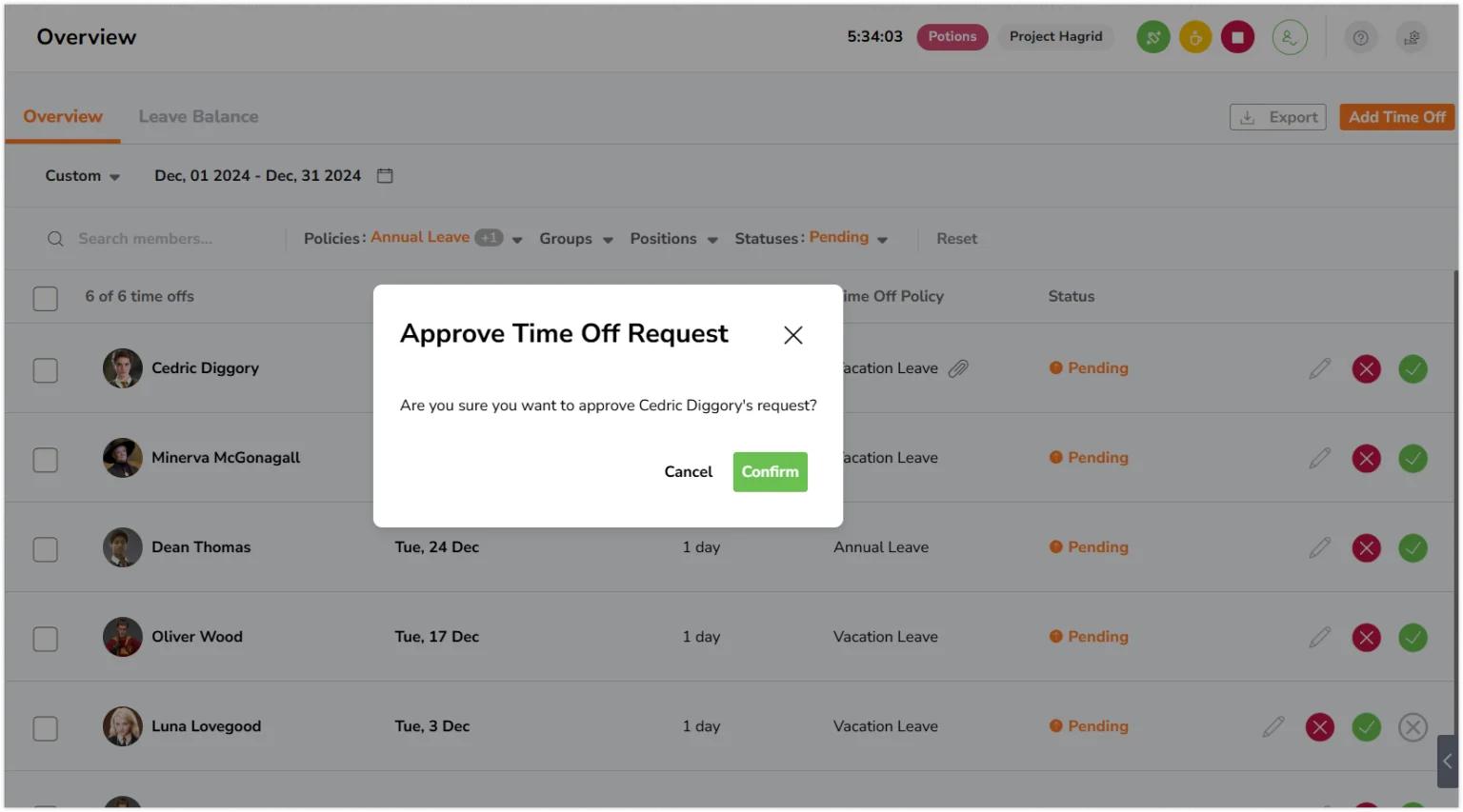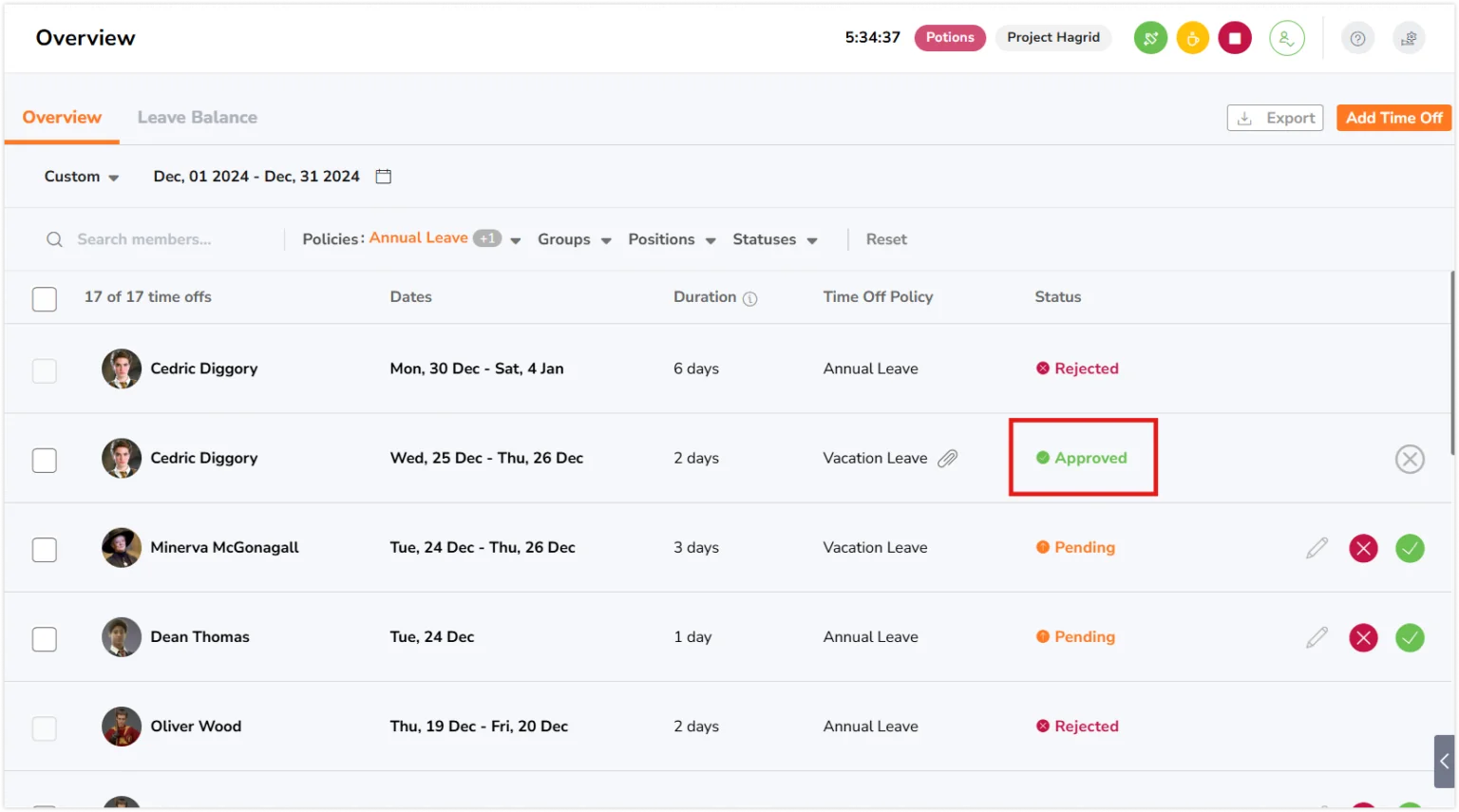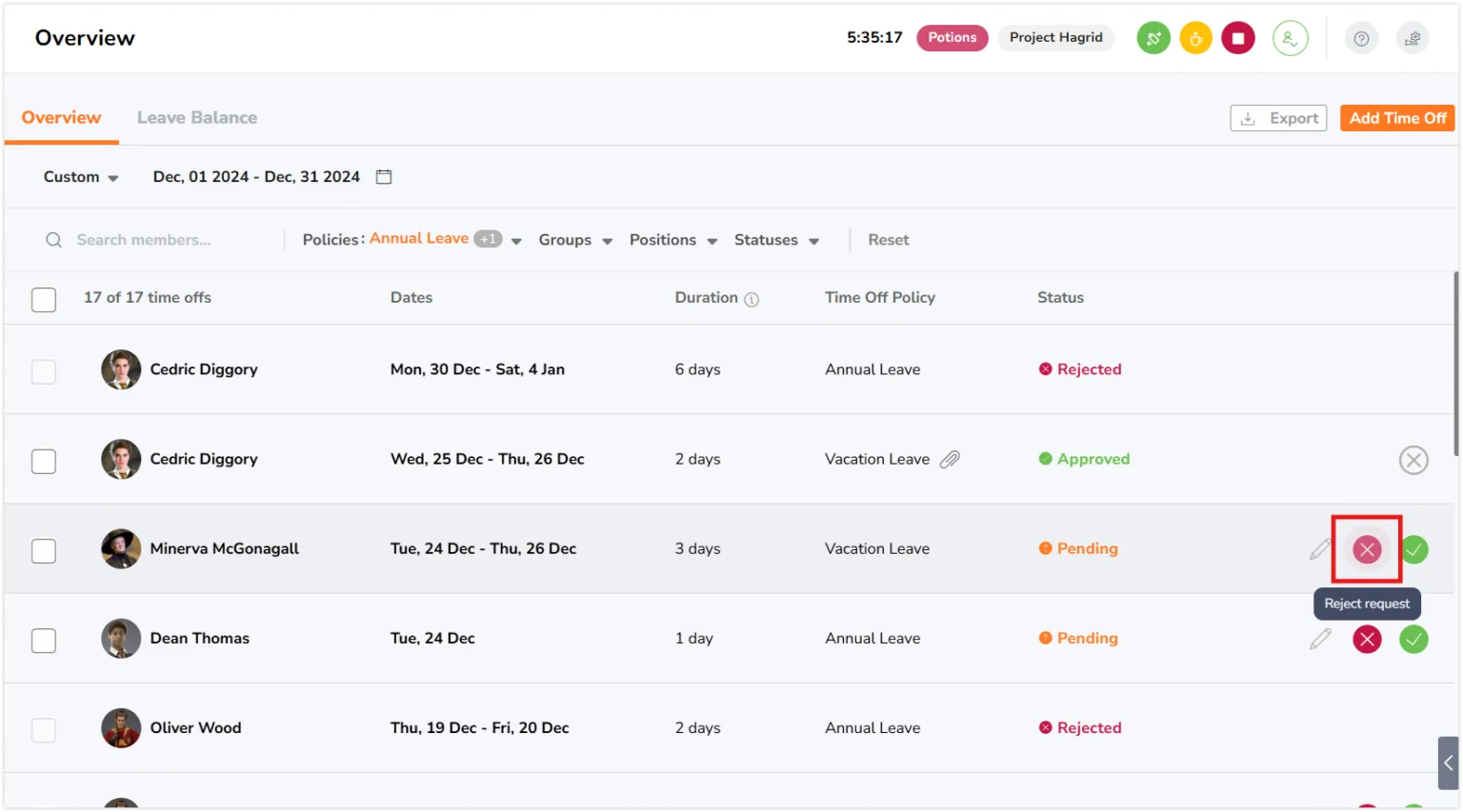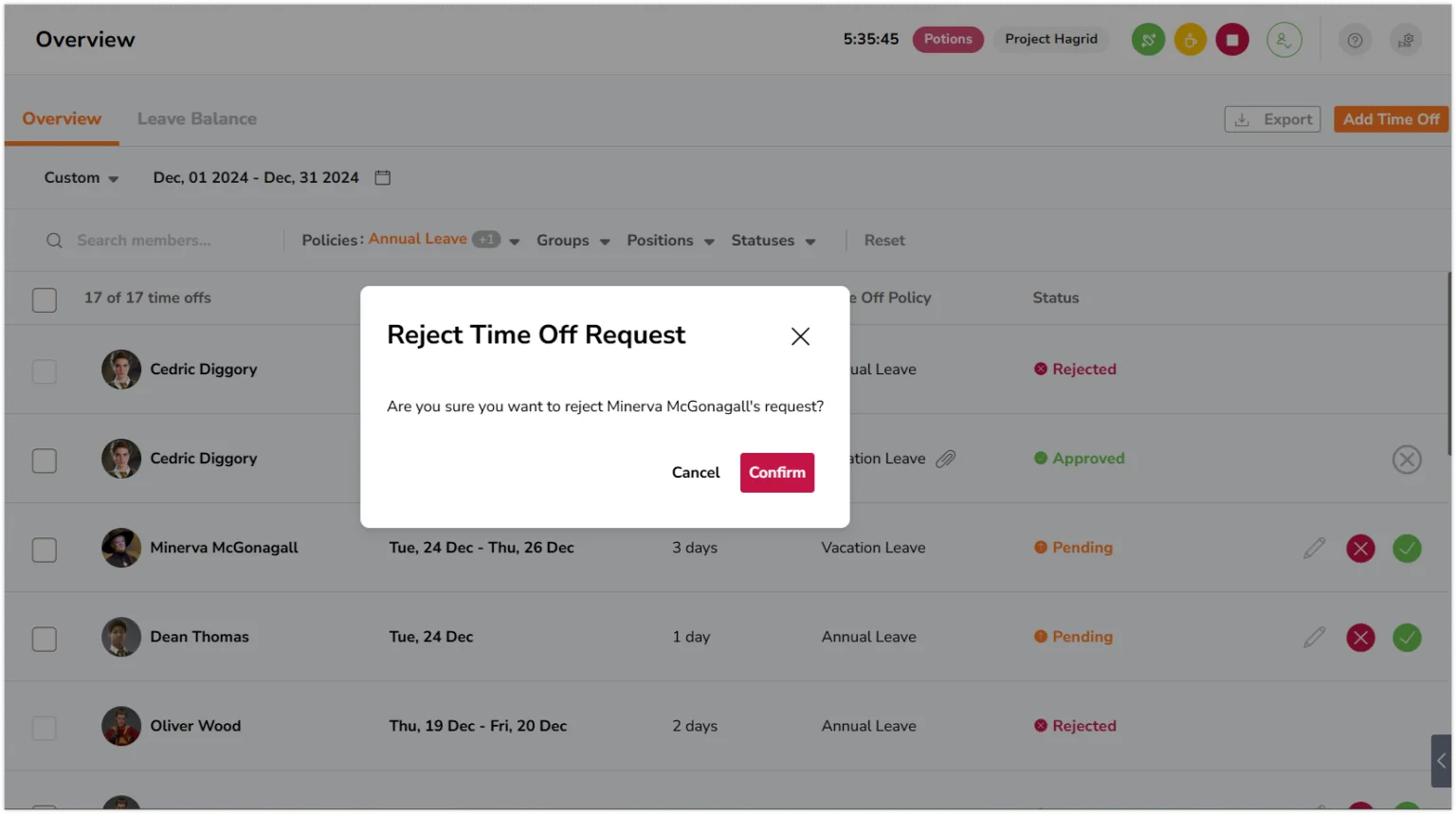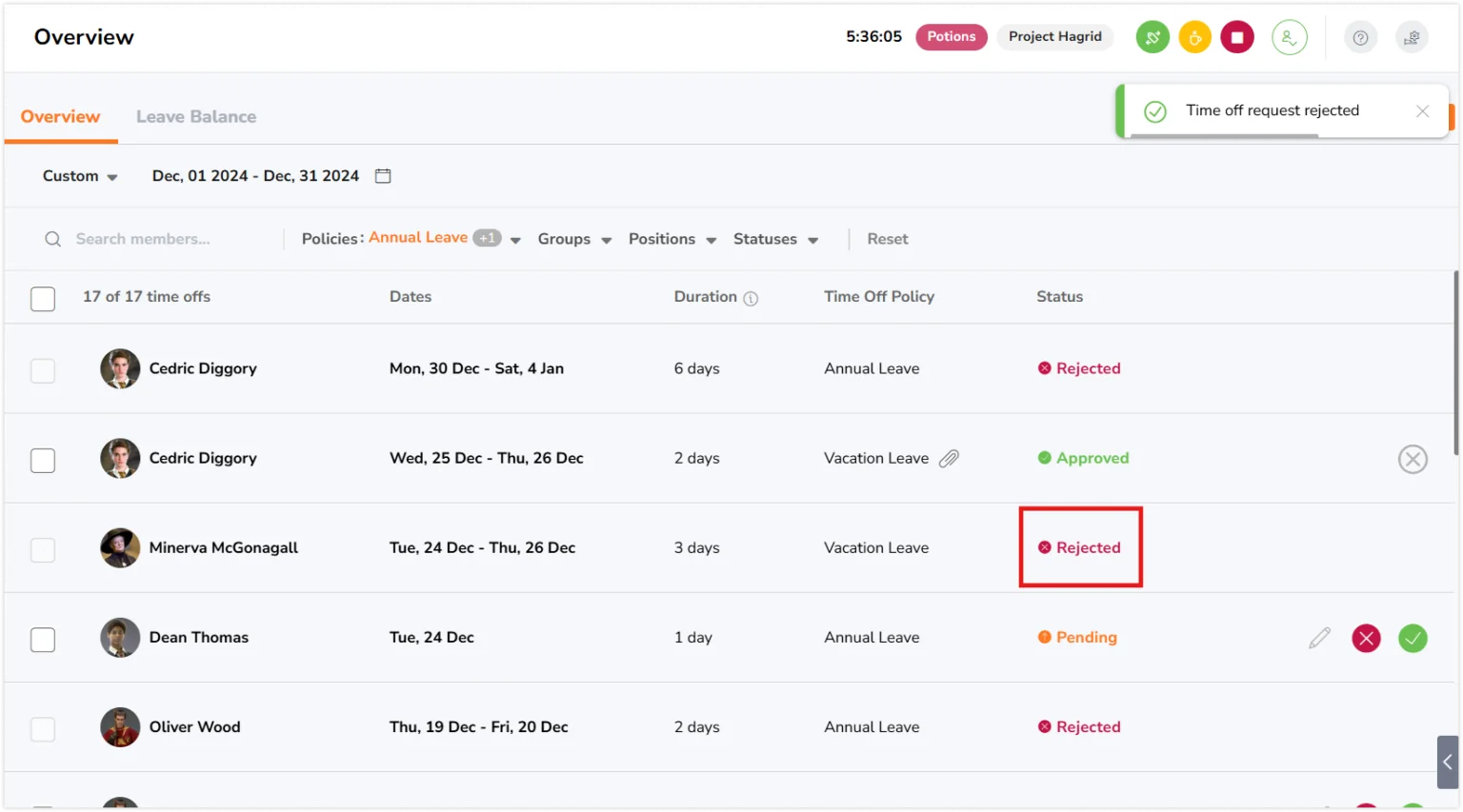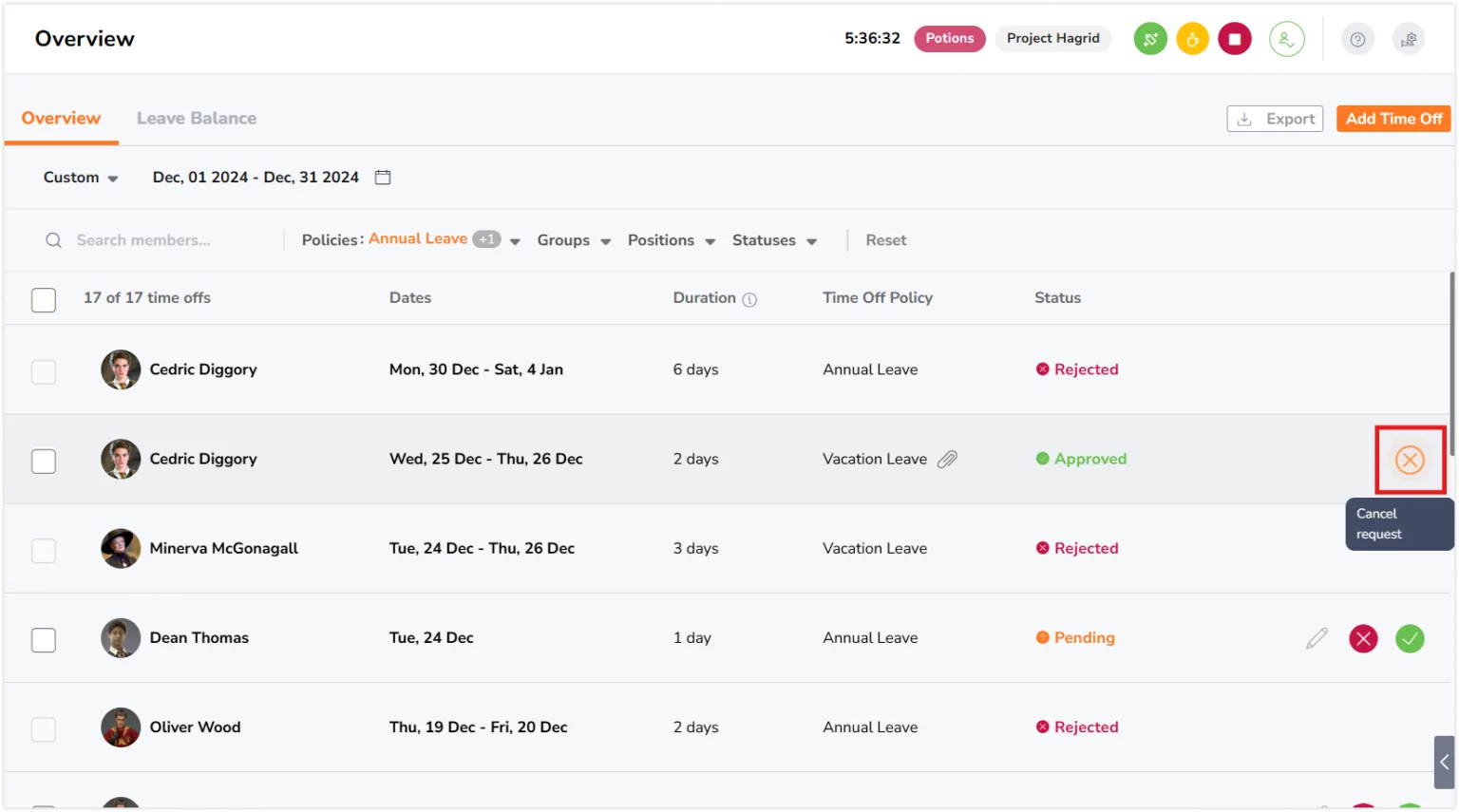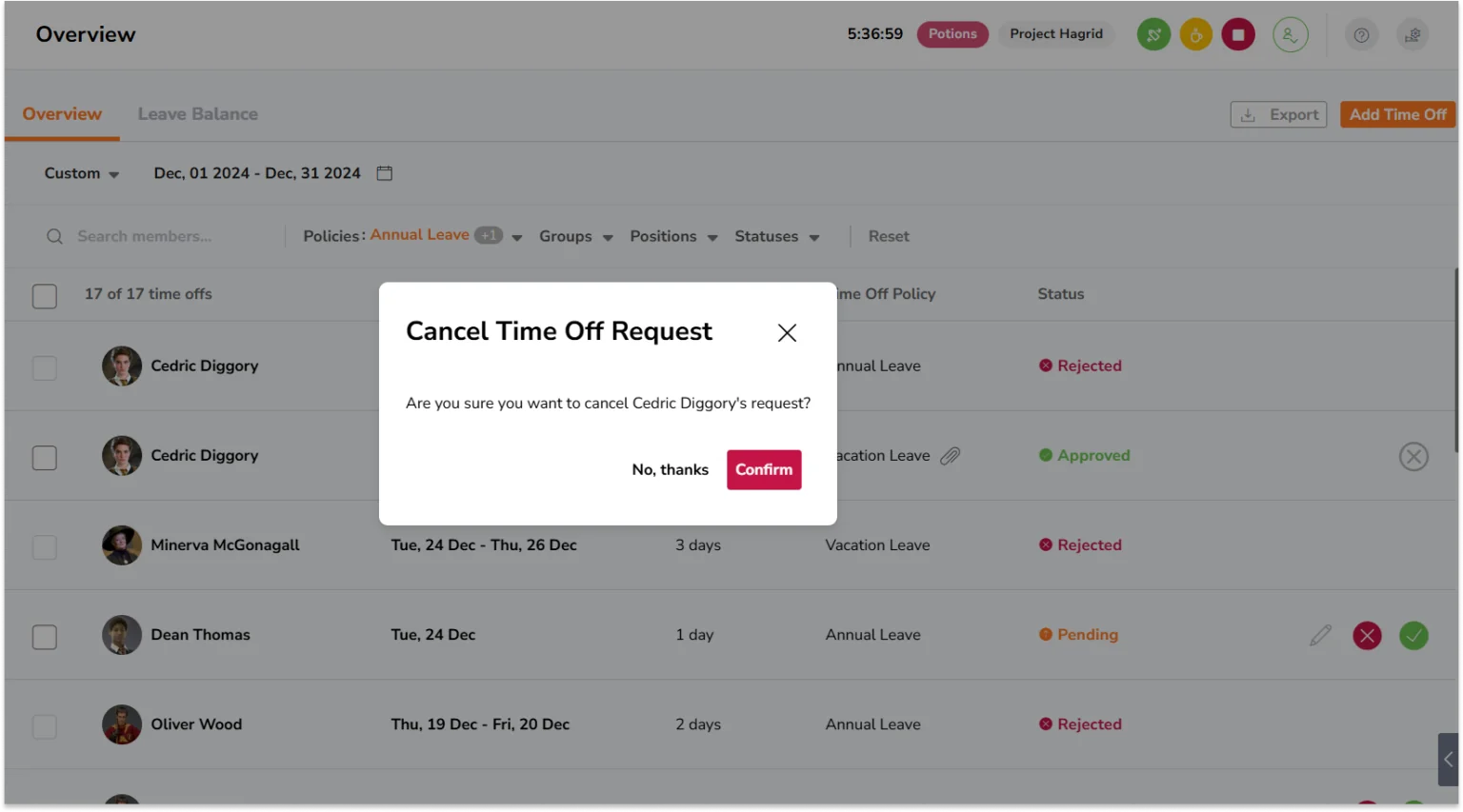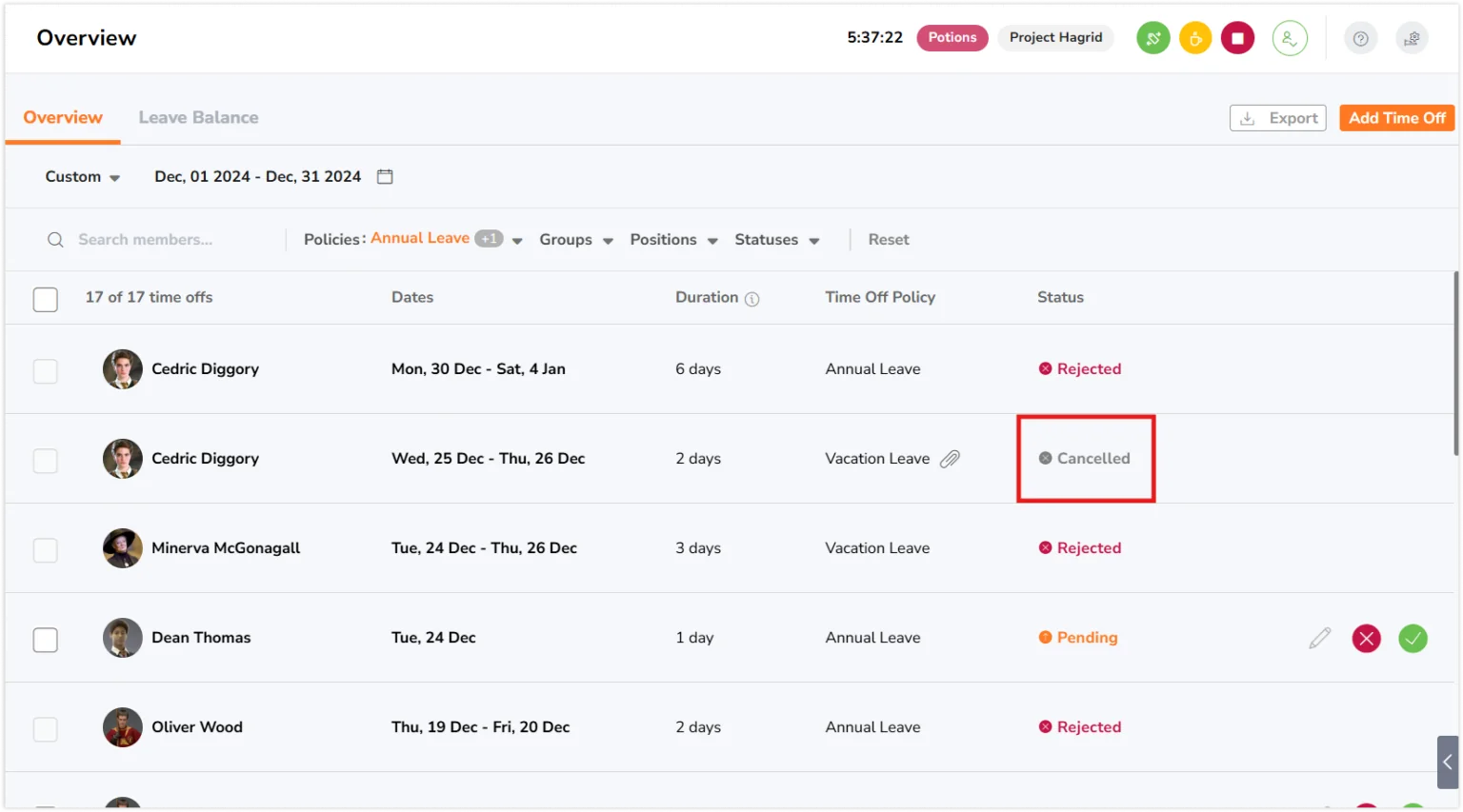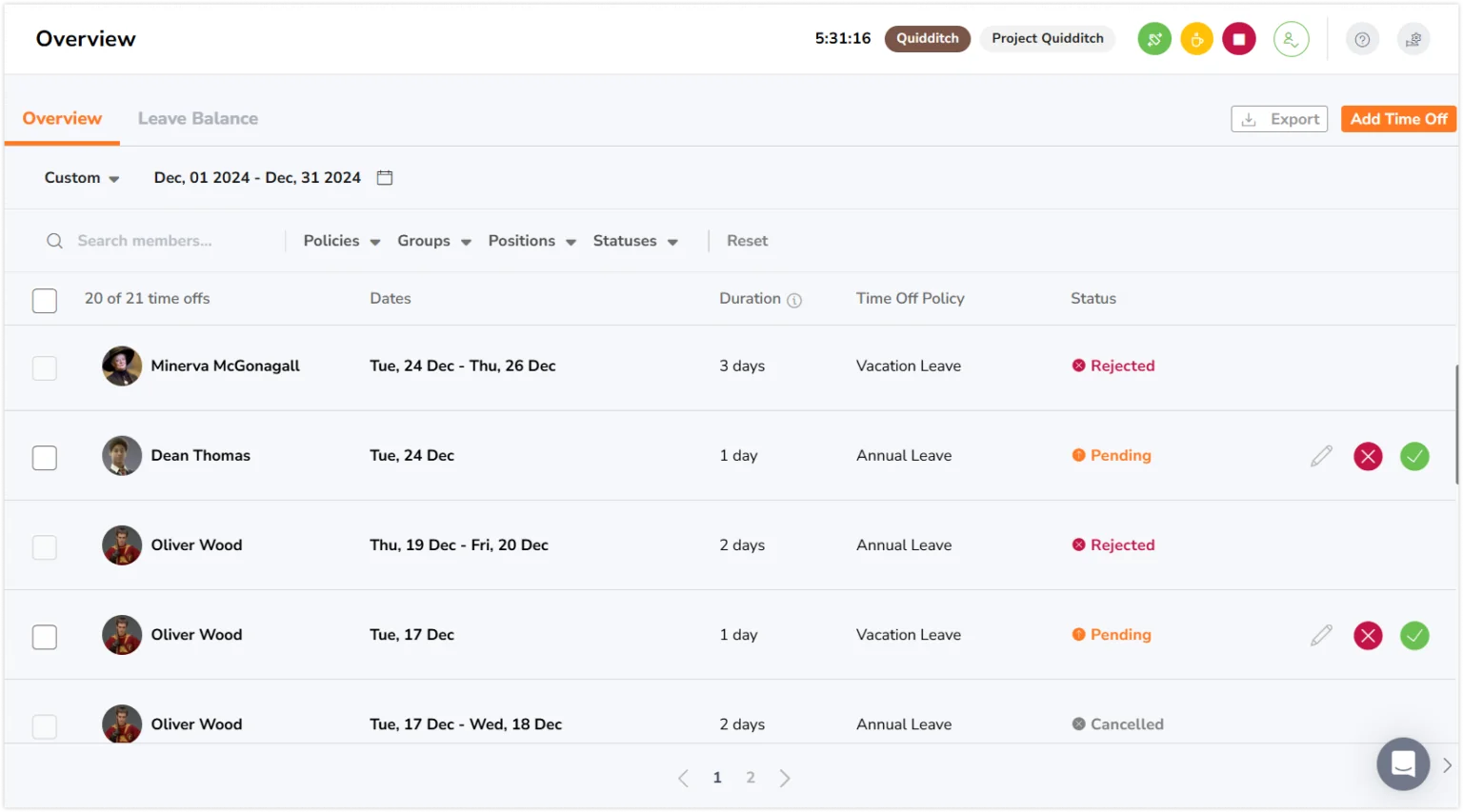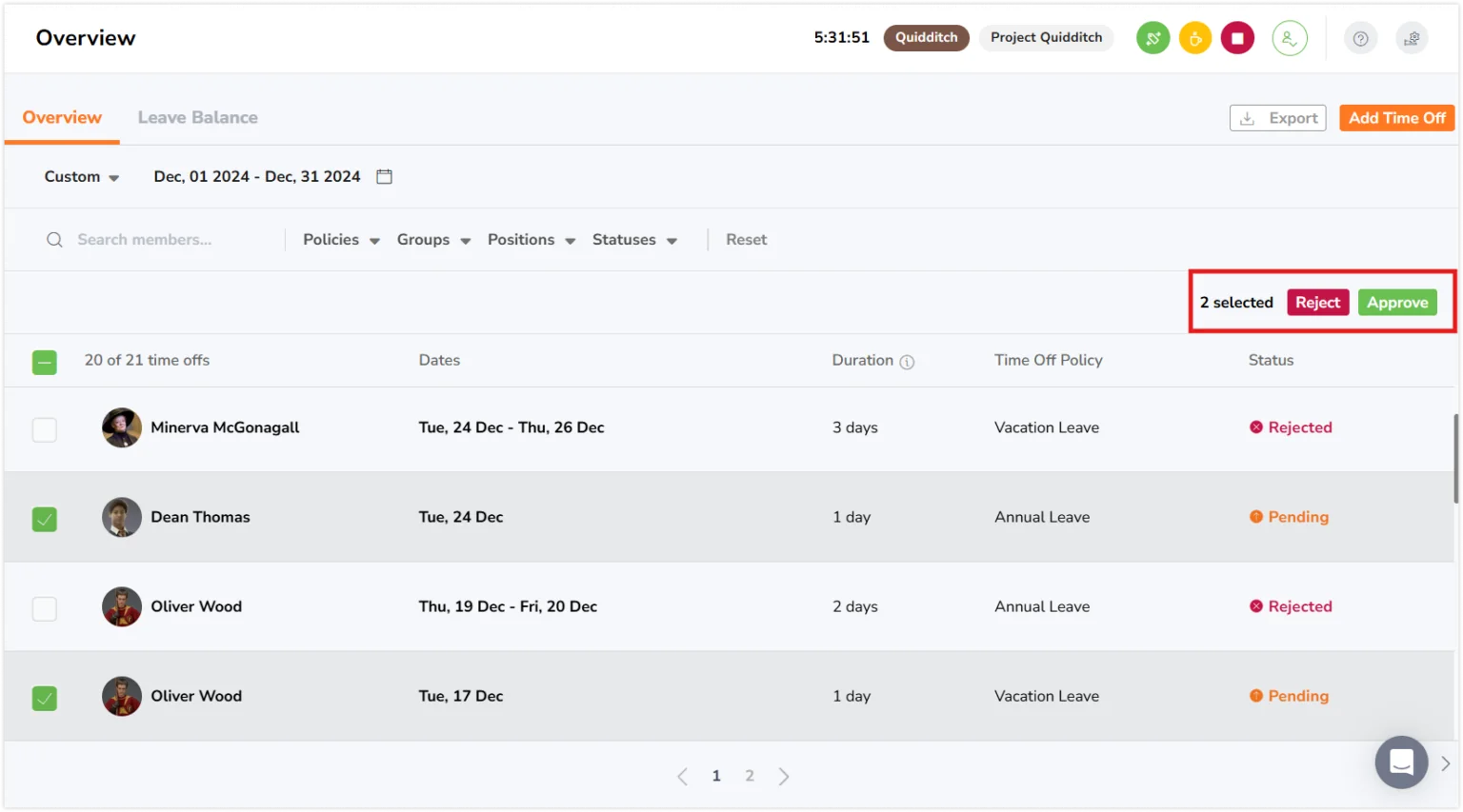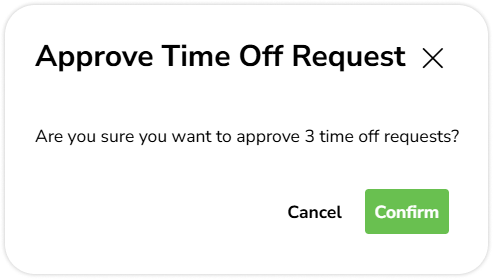Zarządzanie urlopami zespołu
Dodawaj urlopy dla członków zespołu i z łatwością przeglądaj zaplanowane urlopy.
Dzięki programowi do zarządzania urlopami Jibble możesz łatwo planować urlopy swoich pracowników, dodając czas wolny i podejmując działania dotyczące wniosków urlopowych bezpośrednio w Jibble. Ten artykuł zawiera informacje istotne dla właścicieli, administratorów i menedżerów.
Zanim zaczniesz dodawać lub weryfikować urlopy, upewnij się, że stworzyłeś polityki urlopowe dla swojego zespołu.
Ten przewodnik obejmuje następujące tematy:
Uprawnienia do zarządzania urlopami
| Rola | Uprawnienia |
| Właściciele/administratorzy | Właściciele/administratorzy mogą:
|
| Menedżerowie | Menedżerowie mogą:
|
| Członkowie | Członkowie mogą:
|
Dodawanie urlopów
Podczas dodawania urlopu będzie można zobaczyć całkowitą liczbę dni urlopu, które pozostały członkowi na podstawie przynależnego urlopu ustawionego w polityce urlopowej.
- Przejdź do zakładki Urlopy z lewego menu nawigacyjnego.
- Kliknij przycisk Dodaj urlop.

- Po prawej stronie ekranu pojawi się panel boczny Dodaj urlop.
- Podaj wymagane informacje:
- Wybierz członka, dla którego chcesz dodać urlop.
- Wybierz politykę urlopową odpowiadającą rodzajowi udzielanego urlopu.
- Wybierz liczbę dni lub godzin urlopu.
Uwaga: jednostka czasu zależy od ustalonej polityki urlopowej. - Jeśli pracownik bierze cały dzień urlopu (lub wiele dni), wybierz datę rozpoczęcia i datę zakończenia.
- Jeśli pracownik bierze kilka godzin urlopu, wybierz datę, godzinę rozpoczęcia i godzinę zakończenia co do minuty.
- W razie potrzeby dodaj powód udzielenia urlopu lub notatkę i dołącz zdjęcie jako dokument uzupełniający.
- Obsługiwane formaty: JPG, JPEG, PNG, TIFF, HEIC.
- Rozmiar pliku: do 10 MB na plik.
- Liczba załączników: maksymalnie 3 załączniki na wniosek.
Uwaga: maksymalna długość urlopu wyrażonego w godzinach wynosi 24 godziny.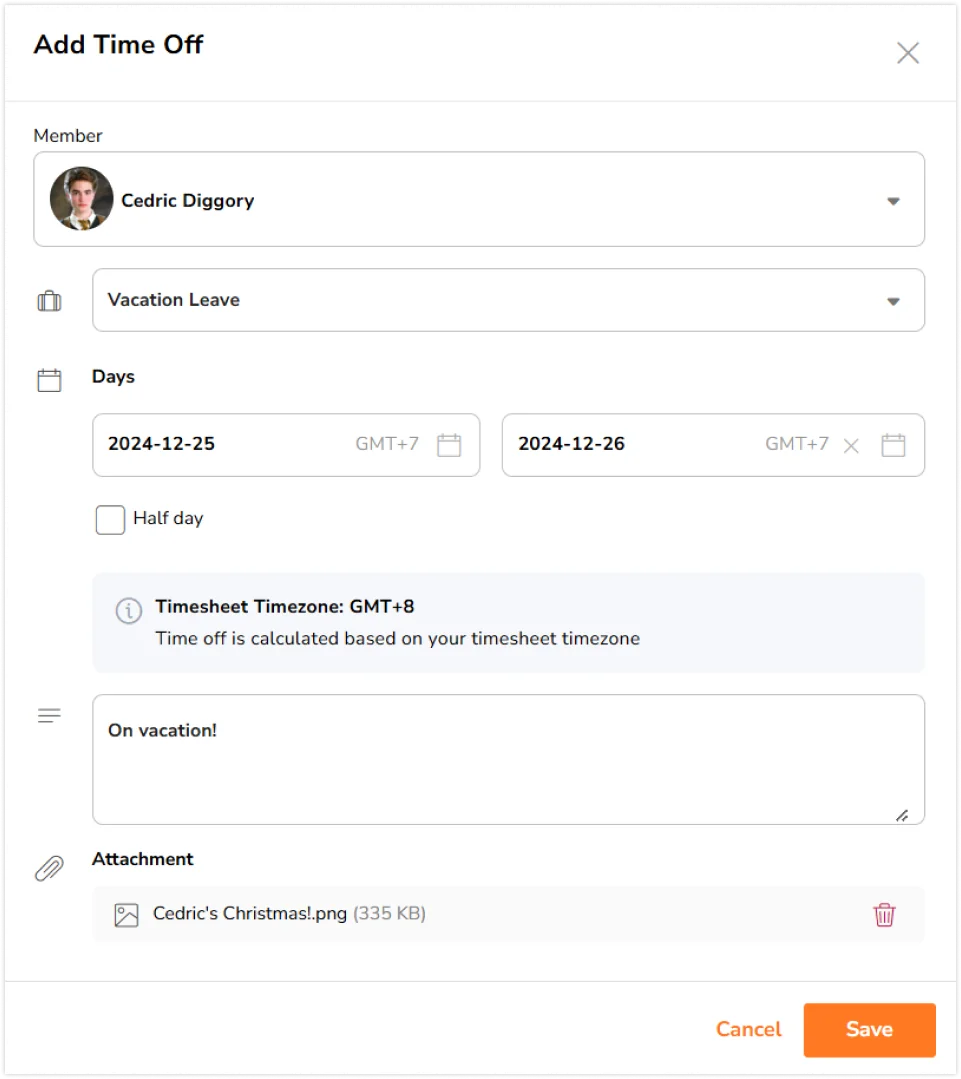
- Kliknij Zapisz.
- Urlop dodany dla członka zespołu zostanie uwzględniony w przeglądzie urlopów.

Uwaga: wszystkie wnioski urlopowe będą domyślnie w stanie oczekuje do momentu podjęcia działania. Salda urlopowe zostaną pomniejszone w przypadku oczekujących wniosków urlopowych.
Zarządzanie wnioskami urlopowymi
Wszystkie wnioski urlopowe będą wyświetlane w przeglądzie urlopów.
W związku z wnioskami urlopowymi mogą zostać podjęte następujące działania:
- Edytowanie oczekujących wniosków urlopowych.
- Zatwierdzanie oczekujących wniosków urlopowych.
- Odrzucanie oczekujących wniosków urlopowych.
- Anulowanie zatwierdzonych wniosków urlopowych.
Edytowanie wniosków urlopowych:
❗Ważne: edytować można tylko oczekujące wnioski urlopowe.
- Przejdź do zakładki Urlopy.
- Użyj pola wyszukiwania, aby wyszukać członka zespołu, lub przefiltruj urlopy według daty, polityk, grup, stanowisk i statusów, aby zawęzić wyniki.

- Kliknij ikonę ołówka dla urlopu, który chcesz edytować.

- Podaj wymagane dane dotyczące urlopu pracownika.
- Kliknij Zapisz.
Uwaga: wszyscy członkowie zespołu mogą edytować własne oczekujące wnioski urlopowe, bez względu na swoją rolę w organizacji.
Zatwierdzanie wniosków urlopowych:
❗Ważne: zatwierdzać można tylko oczekujące wnioski urlopowe.
- Przejdź do zakładki Urlopy.
- Użyj pola wyszukiwania, aby wyszukać członka zespołu, lub przefiltruj urlopy według daty, polityk, grup, stanowisk i statusów, aby zawęzić wyniki.

- Kliknij zielony przycisk zatwierdzania dla urlopu, który chcesz zatwierdzić.

- Potwierdź swoje działanie w komunikacie.

- Wniosek urlopowy otrzyma teraz status zatwierdzono.

Odrzucanie wniosków urlopowych:
❗Ważne: odrzucać można tylko oczekujące wnioski urlopowe.
- Przejdź do zakładki Urlopy.
- Użyj pola wyszukiwania, aby wyszukać członka zespołu, lub przefiltruj urlopy według daty, polityk, grup, stanowisk i statusów, aby zawęzić wyniki.
- Kliknij czerwony przycisk odrzucania dla urlopu, który chcesz odrzucić.

- Potwierdź swoje działanie w komunikacie.

- Wniosek urlopowy otrzyma status odrzucono.

Uwaga: jeśli dla polityki urlopowej ustalono należny urlop, po odrzuceniu wniosku urlopowego salda urlopowe zostaną przywrócone do stanu sprzed złożenia wniosku.
Anulowanie zatwierdzonych wniosków urlopowych:
❗Ważne: tylko wnioski urlopowe, które są w stanie zatwierdzonym, mogą zostać anulowane przez osoby zatwierdzające. Osoby zatwierdzające będą mogły anulować zatwierdzone wnioski urlopowe członków swojego zespołu, podczas gdy członkowie będą mogli anulować tylko własne oczekujące wnioski urlopowe.
- Przejdź do zakładki Urlopy.
- Użyj pola wyszukiwania, aby wyszukać członka zespołu, lub przefiltruj urlopy według daty, polityk, grup, stanowisk i statusów, aby zawęzić wyniki.
- Kliknij ikonę X dla zatwierdzonego urlopu, który chcesz anulować.

- Potwierdź swoje działanie w komunikacie.

- Wniosek urlopowy otrzyma status anulowano.

Uwaga: jeśli dla polityki urlopowej ustalono należny urlop, po anulowaniu wniosku urlopowego salda urlopowe zostaną przywrócone do stanu sprzed złożenia wniosku.
Działania zbiorcze na wnioskach urlopowych
W celu szybkiego i łatwego zatwierdzania można zarządzać wnioskami o urlop zbiorczo. Należy pamiętać, że operacje zbiorcze mają zastosowanie tylko do wniosków urlopowych z identycznymi działaniami.
Wskazówka💡: odfiltruj wnioski urlopowe na postawie statusu i zaznacz zbiorczo wnioski urlopowe, aby wykonać to samo działanie na wielu wnioskach naraz.
- Przejdź do Urlopy > Przegląd.

- Zaznacz pola wyboru obok wniosków.

Uwaga: operacje zbiorcze mogą być wykonywane tylko dla wniosków urlopowych z identycznymi działaniami. W przypadku wybrania wniosków z różnymi działaniami nie będzie można wykonać operacji zbiorczych.
- W zależności od statusu wniosków w prawym górnym rogu widoczne będą różne przyciski działania.
- Oczekuje -> Zatwierdź lub Odrzuć.
- Zatwierdzono -> Anuluj.
- Wnioski o statusie Odrzucono lub Anulowano nie mogą zostać wybrane, ponieważ nie podlegają żadnym dalszym działaniom.
- Kliknij odpowiednie działanie i naciśnij Potwierdź.